第六小组PDM安装操作截图
PDM安装操作手册

PDM安装操作手册一、PDM软件地址:桌面左下角--开始点击运行输入\\192.168.1.11 (如图1)(图1)进入后选择Data文件—PDM 注:为了保证软件的正常安装和使用,建议从共享盘里把PDM整个文件夹复制到自己电脑的D盘或E盘然后进行安装,这里我直接在公共盘安装二、第二步进行安装双击PDM文件进入后找到setup.hta这个安装文件双击如图2(图2)之后会弹出一个框点击红色字体caxa协同管理2013r2如图3再点击确定如图4(图3)(图4)根据相应提示选择“下一步”如图5-----图7之后会出来选择功能,如图8 这里要注意系统版本的区别,XP 和win7 32位后面都是(x86),而WIN7 64位系统的电脑则会有(X64)这里,我们不管什么系统版本,我们都选择(X86)勾选内容如图8共有6个要勾选(图8)选择下一步,然后根据提示选择下一步或确定,有时候安装过程有点慢,请耐心等待。
下一步(图18)(图18)注:如果在安装过程中,有自动弹出来的小窗口提示要安装,那么,根据它提示点“下一步”或“确定”或“安装”或“完成”。
提示什么点击什么。
这里安装项完成后第三步安装其它组件:地址:PDM文件-------Auto VueDemo20----- Auto VueDemo20----win32----avsetup.exe双击运行,(如图20)(图21)根据提示,点击“下一步”完成后将\\192.168.1.11\Data\PDM\AutoVueDemo20\AutoVueDemo20\vueLicense 目录下的avwinreg.ini vueLicense.dll 两个文件复制到C盘ProgramFiles\av\avwin目录中粘贴提示是否替换,点全部替换。
如果C盘Program Files 文件里没有av这个文件夹,那么看下D盘Program Files 里面有没有av这个文件WIN7 64位系统不是Program Files,而是Program Files (x86)在此注意一下。
PDM系统用户操作手册
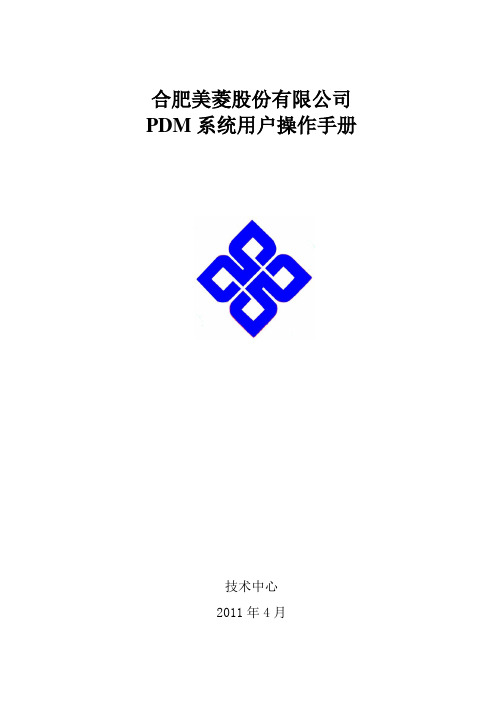
合肥美菱股份有限公司PDM系统用户操作手册技术中心2011年4月合肥美菱股份有限公司是中国最知名的家用电器制造商之一,经过二十多年的发展,现已具备单班年产400万台家用电冰箱、冰柜及深冷冰箱的生产能力,是国家512户重点企业之一,也是安徽省唯一进入全国家电综合实力十强的企业。
公司连续8年进入中国500家最大工业企业行列,连续9年进入中国500家最佳经济效益企业行列,公司综合经济实力在中国工业企业综合评价最优500家行列中居第38位,经济效益居全国日用电器制造业排行榜的第3位。
面对同行业日益白热化的市场竞争态势,为了实现成为“中国冰箱大王、世界白电航母”的企业愿景和宏伟蓝图,技术中心从自身挖潜,有效利用信息化技术提高数据管理水平和标准化管理水平,辅助提高公司的市场竞争力。
技术中心从2007年开始实施PDM项目,到目前为止,已实施了两期项目,搭建起了美菱的产品数据管理平台,对产品结构对象和文档对象进行了分类管理,制定并优化了产品BOM管理体系,实现了产品数据的电子流程审批管理功能和更改管理功能,建立了PDM系统与ERP系统的数据接口,实现了物料和BOM数据动态传入ERP系统的管理机制。
目前,PDM系统已经推广应用到公司各事业部、子公司,为了提高各业务部门的用户对PDM系统的使用和操作水平,深化对相关业务管理规范的理解和掌握。
技术中心于2010年底对PDM系统用户使用手册进行修订升版,目前已完成手册的修订工作。
本手册介绍了PDM系统的基本概念、基本操作、业务相关联的管理规范,并以具体的实例演示了PDM系统各项操作,手册中汇总了用户使用PDM系统过程中经常遇到的操作问题和业务问题。
目录 (1)一、PDM系统基本概念 (3)1.1. 名词解释 (3)1.1.1. PDM (3)1.1.2. 美菱PDM的作用与价值 (3)1.1.3. 美菱PDM系统的功能范围 (3)1.1.4. 对象、对象主、属性 (3)1.1.5. 关系、BOM、视图 (3)1.1.6. 业务项、数据项 (4)1.1.7. 所有者、数据仓库(WIP Vault、Released Vault) (4)1.1.8. 审批流程 (4)1.1.9. 工作流状态、生命周期状态 (4)1.1.10. 版本、版次 (4)1.1.11. 签入、签出、签发、提交、修订、删除 (4)1.2. PDM系统数据管理机制 (5)1.2.1. PDM系统产品数据分类机制 (5)1.2.2. PDM系统文档对象分类管理机制 (5)1.2.3. PDM系统产品结构对象名称管理机制 (5)1.2.4. PDM系统产品数据对象版本管理机制 (5)1.2.5. PDM系统用户管理机制 (6)1.2.6. PDM系统审批管理机制 (6)1.2.7. PDM系统更改管理机制 (7)1.2.8. PDM系统视图管理机制 (7)1.2.9. PDM系统关系管理机制 (9)1.3. PDM系统客户端环境准备与软件安装 (10)1.3.1. PDM系统客户端环境准备 (10)1.3.2. PDM系统客户端软件安装 (10)二、PDM系统基本操作 (18)2.1. 产品数据构建 (18)2.1.1. 产品数据构建前准备工作 (18)2.1.2. 文档对象构建操作 (18)2.1.3. 产品结构对象构建操作 (23)2.1.4. 产品数据变更操作 (31)2.2. 审批流程操作 (39)2.2.1. 提交产品数据到流程的用户操作 (39)2.2.2. 审批用户的操作 (44)2.2.3. 构建MBOM用户的操作 (44)2.2.4. 标准化审核用户的操作 (44)2.2.5. 传递、更新属性到ERP用户的操作 (45)2.2.6. 传递、更新物料MBOM到ERP用户的操作 (45)2.3. 查询操作 (47)2.3.1. 查询 (47)2.3.2. 查看 (49)2.3.3. 报表输出 (54)三、PDM系统实例操作 (56)3.1. 文档对象 (56)3.1.1. 构建技术通知单对象 (56)3.1.2. 审批并发布技术通知单 (58)3.2. 产品结构对象 (60)3.2.1. 构建零组件对象 (60)3.2.2. 审批零部件属性 (63)3.2.3. BOM构建 (65)3.2.4. 审批物料BOM (65)3.3. 更改对象 (66)3.3.1. 新建更改请求对象 (66)3.3.2. 审批发布更改请求 (67)四、PDM系统关联的设计规范 (67)4.1 .PDM系统关联的设计规范 (68)五、问题集 (68)5.1. PDM系统问题 (69)5.1.1. 如何设置EBOM视图和MBOM视图? (69)5.1.2. 为什么在MBOM视图网中BOM移除零组件, EBOM视图网中还在? (71)5.1.3. 更改零组件属性为什么不能和BOM更改用一个更改请求? (71)5.1.4. 在签入和添加本地文件时,为何“确定”按钮未正常显示或者显示错误?.. 715.1.5. 为什么我创建的对象附属的文档有的不能正常转换PDF、有的转换后是乱码、有的转换后排版错误? (71)5.1.6. PDM系统中已经打开显示图纸软件界面,但是出现错误或打开空白。
PDM使用说明书
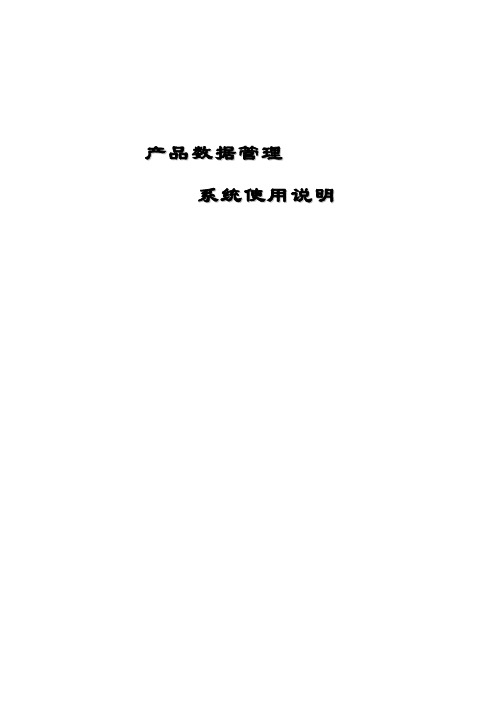
产品数据管理系统使用说明目录概述 (3)一、主界面 (5)二、系统初始化 (6)三、部门用户管理 (9)四、权限管理 (12)五、项目管理 (15)六、产品管理 (18)七、数据管理 (20)八、成本计算 (23)九、编码管理 (25)概述根据调研用户需求分析,及业务处理流程分析,拟将本系统归纳为以下功能:1、系统管理⑴用户管理:在该模块内可以根据本部门需要,按项目分类建立部门组,再在该分类部门组下面建立该组的所有设计人员。
并且可以指定当前人员的中文名称、名称字母头缩写、该用户的登录口令和工作性质等相关信息。
将此信息分发给设计人员后,该设计人员以后每次登录系统时,都要以此用户名和口令登录,如果不正确便无法登录。
若有多个部门组和人员,其建立和使用的方法是一样的。
⑵权限管理:建立完部门组和人员后,便根据每个人员的工作性质,分配不同的功能模块使用权限2、项目管理⑴项目管理:该模块以树状结构设计,可以根据项目的部门来源、产品的名称或不同的设计组进行分类,以便项目层次清晰直观。
具有项目管理的人员一般为部门的负责人,当接到有任务信息后,根据任务性质的不同,首先建立该项目,再分配给某个组及某个具体设计人员。
在建立项目时要说明项目的名称、项目代号、该项目的具体负责人和存放的路径等相关信息。
项目设置完成后要进行确定保存,项目设置才算结束,所指定的负责人才能在进入本系统后看到分配给自己的任务。
3、产品设计⑴产品设计:该模块主要是为设计人员设计的,设计人员以自己的身份登录进本系统,进入产品设计后便可看到项目管理人员分配给自己的任务。
选定产品后即可进行设计,在此可以对产品进行添加、插入和删除零件,可以更改零件类型,可以申请图纸、替换图纸、绘制图纸等相关设计操作。
产品设计完成后该产品所对应的BOM 也就自动生成。
⑵产品修改:该模块主要是为数据管理人员设计的,当工程师将产品BOM提交后,该BOM的修改权即移到数据管理员这里。
PDM操作指南(PDF 52页)

Library Name
Revision Version LifeCycle
State IOP Type
• 库,即存放、查看数据的地方
• 各类文件的名称
• 数据大版本,如A、B、C、D、E……表示数据所处的开发阶段,其 中:A、B、C版本分别对应设计阶段断面数据、初版数据和冻结版 数据,D版本为开模数据,E之后的每个大版本均对应工程更改 • 数据小版本,一个数模在冻结数据前,不同版本均可进入系统,每 次可形成数据小版本,如:B.0 、B.1、 B.2等
精确管理数据版本
• 有据可查,可将某数据的所有版本一目了然。
1、PDM系统概貌
2、通用操作
浏览器要求
两种浏览器可供选择:
•Microsoft Internet Explorer 7.0及以上,IE 10不推荐。
•Firefox 5.0
在线浏览轻量化数 据要求
需要安装Java客户端:
•客户端程序路径如下:\\yfpods2\YFPOShare\ 临时文件夹\jre-6u26-windows-i586.exe
什么是PDM?
Product Data Management 产品数据管理
PDM系统概貌 通用操作 数据归档 关联文件生成 数据发放 数据检索 产品数据工程更改 在线数据审核
1、PDM系统概貌
1.1 PDM逻辑图
数据及文档建立
关联文件 生成
数据及文 档检索
数据及文 档浏览
数据及文档更改
*数据包括:
表面处 理方式
新零件/ 借用
文件名
数据类型
数据用途
数据格式
备注
延锋彼欧零 件号
Level
Pc
PDM用户操作手册
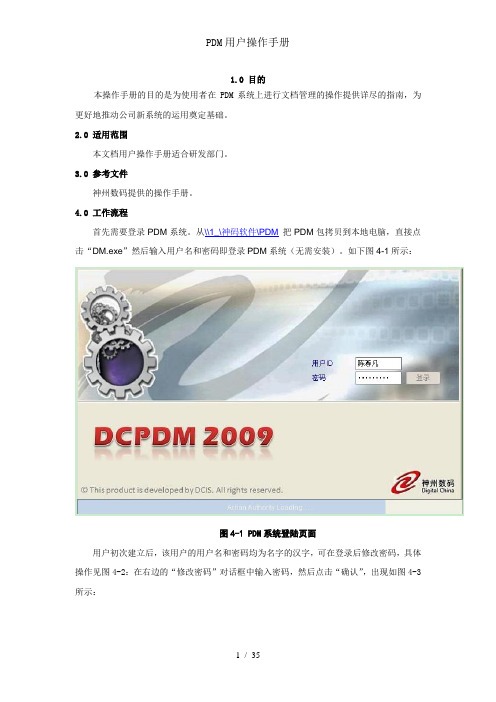
1.0 目的本操作手册的目的是为使用者在PDM系统上进行文档管理的操作提供详尽的指南,为更好地推动公司新系统的运用奠定基础。
2.0 适用范围本文档用户操作手册适合研发部门。
3.0 参考文件神州数码提供的操作手册。
4.0 工作流程首先需要登录PDM系统。
从\\1_\神码软件\PDM把PDM包拷贝到本地电脑,直接点击“DM.exe”然后输入用户名和密码即登录PDM系统(无需安装)。
如下图4-1所示:图4-1 PDM系统登陆页面用户初次建立后,该用户的用户名和密码均为名字的汉字,可在登录后修改密码,具体操作见图4-2:在右边的“修改密码”对话框中输入密码,然后点击“确认”,出现如图4-3所示:图4-2 修改密码点“确定”即完成密码的修改。
4.1创建文档1)注册文档注册新文档:在导航器中选择“文档管理”然后找到需注册文档的类别,比如需要注册一份说明书。
右击“产品文档”->“注册”->“创建新对象”。
如下图4-4所示:图4-4 创建新对象页面在弹出的“文档注册”对话框中输入信息,对话框中蓝色显示字段为必填项。
文档注册页面如下图4-5所示:下图“文档注册”页面中“编号”的规则是:“GKT”+ AAAAAAA +BB+ “/”+ XXX。
系统可根据注册页面中所选择的“文档类别”及“所属型号”自动给出,也可以自己手工输入。
编号规则说明:GKT1)AAAAAAA:整机文件编码,由“所属项目”对应的整机文件编码确定;2)BB:文件简号,由“文档类别”代码确定,2位。
文件简号见附件一;3)XXX:3位流水码。
这里的编号系统自动给出。
图4-5“文档注册”页面在上图的注册页面中输入基本信息后,点击“注册”图标按钮(“”);文档注册成功。
(新建第一个版本时,“文档注册”页面右边的“文件更改信息”可选择不写。
)如下图4-6所示:图4-6:文档注册成功页面2)添加电子文件在查询结果页面双击需添加文件的对象,可出现如上图的页面,在上图中右上角点击“文件”出现图4-7 a)所示:在图4-7 a)页面中点击“文件注册”按钮(“”),选择需上传的文件—>上传至服务器。
SOLIDWORKS PDM 2016安装指南说明书
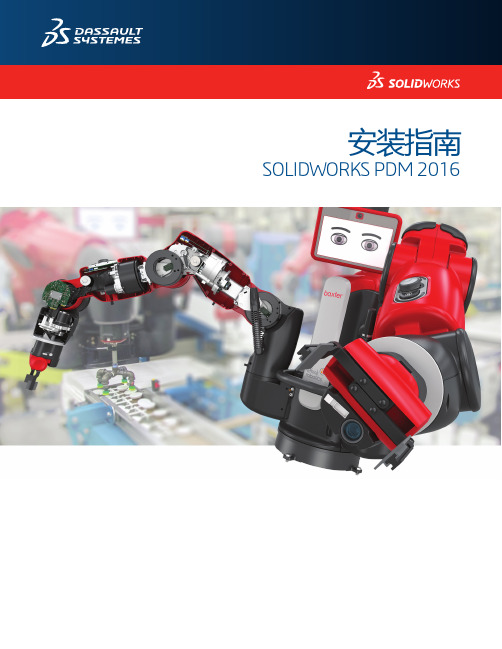
安装指南SOLIDWORKS PDM 2016目录法律通告 (8)1SOLIDWORKS PDM安装指南 (11)2安装概述 (12)必要的安装组件 (13)可选安装组件(仅对于SOLIDWORKS PDM Professional) (15)SOLIDWORKS PDM调用情形 (15)系统要求 (17)安装摘要 (18)安装帮助 (18)3安装和配置SQL Server (19)SQL Server2014支持 (19)安装SQL Server2014 (19)安装SQL Server2014之前 (20)执行SQL Server2014安装 (20)安装SQL Server2014之后 (23)验证SQL Server2014安装 (23)升级到SQL Server2014 (24)向SQL Server2014升级 (24)升级到SQL Server2014之后 (26)安装SQL Server2012 (26)在安装SQL Server2012之前 (26)执行SQL Server2012安装 (26)安装SQL Server2012之后 (30)验证SQL Server2012安装 (30)升级到SQL Server2012 (30)执行SQL Server2012升级 (30)升级到SQL Server2012之后 (32)SQL Server疑难解答 (32)客户端不能处理文件库 (32)SOLIDWORKS PDM管理功能失败 (33)SOLIDWORKS PDM不能连接到服务器 (33)创建新的SQL登录帐户 (34)对SOLIDWORKS PDM存档使用新的SQL登录名 (34)向SQL用户授予访问现有SOLIDWORKS PDM文件库数据库的db_owner权限 (35)SQL权限不足 (36)4安装和配置SQL Server Express (37)SQL Server2014Express支持 (37)安装和管理SQL Server2014Express (37)安装SQL Server2014Express之前 (37)安装SQL Server Express数据库引擎 (38)安装SQL Server Express Management Studio (40)安装SQL Server2014Express之后 (42)验证SQL Server2014Express安装 (43)将SQL Server Express2014升级到SQL Server2014 (43)5安装SOLIDWORKS PDM (44)启动SOLIDWORKS PDM的安装 (44)安装SOLIDWORKS PDM数据库服务器 (45)安装数据库服务器之前 (46)执行数据库服务器安装 (46)安装SOLIDWORKS PDM存档服务器 (47)安装存档服务器之前 (48)执行存档服务器安装 (48)为客户端/服务器通信打开端口 (52)在WAN环境中添加存档服务器 (53)安装和配置SolidNetWork许可 (54)安装SolidNetWork许可管理器。
PDM用户使用指南

PDM用户使用手册目录1.PDM概述 (3)2.PDM客户端使用 (3)2.1.PDM登录 (3)2.2.PDM用户界面 (4)3.文件夹状态 (4)4.文件创建和检入\检出 (5)4.1.添加现有文件 (5)4.2.文件的检入 (5)4.3.文件的检出 (6)5.修订文件版本 (7)5.1.版本 (7)5.2.获取最新版本 (8)5.3.获取版本 (8)5.4.历史记载 (8)5.5.撤销检出 (9)6.搜索 (10)6.1.搜索概述 (10)6.2.搜索窗口 (11)6.3.搜索的名称和位置 (11)6.4.搜索检入/检出文件 (12)6.5.收藏搜索 (12)7.文件的参考引用 (14)7.1.建立、移除参考应用 (15)7.2.生成参考引用 (15)8.复制树 (17)9.材料明细表使用 (19)9.1.计算材料明细表分类及查看方法 (19)9.2.焊接切割清单和焊件材料明细表 (21)9.3.激活计算材料明细表 (21)9.4.创建命名材料明细表 (22)9.5.比较材料明细表 (22)10.管理当地缓存 (24)10.1.移除本地副本 (24)11.用户更改密码 (25)12.生成项目 (27)12.1.生成标准机型 (27)12.2.生成非标机型 (28)12.3.生成生产任务单 (28)13.流程 (29)13.1.流程说明 (29)13.2.文件状态 (31)13.3.状态变换 (31)14.标准外购件归档 (32)1.PDM概述PDM 产品数据管理系统是一种“帮助工程师和其他人员管理产品数据和产品研发过程的工具。
PDM系统确保跟踪那些设计、制造所需的大量数据和信息,并由此支持和维护产品。
”PDM特点:明确定位为面向制造企业,以产品为管理的核心,以数据、过程和资源为管理信息的三大要素,以静态的产品结构和动态的产品设计流程作为两条管理主线。
PDM用途:PDM可以在正确的时间,以正确的方式,将正确的数据发给正确的使用者。
PDM系统工安装,设置和培训资料

PDM系统安装、设置及常见问题处理方法安装:当用户的电脑中没有安装PDM或者PDM出现问题无法使用时,需先按如下步骤安装:访问***电脑,将PDM文件夹中的“PDM登陆软件”和“PDM浏览软件”两个文件夹复制到自己的电脑上,找到两个文件夹中的“reg”文件并双击注册,弹出的对话框全部选择“确定”,然后点击“PDM登陆软件”文件夹中的“procenter”文件登录系统,登陆系统后在“系统管理”中的“文档打开配置”里选择“***”后点“确认”即可正常使用了。
管理员系统设置:(需要请通知系统管理员)1.添加新用户:添加部门和用户、修改用户权限和状态、初始密码为“proway”;2.文件夹设置权限:系统管理员修改、设定文件夹导入权限、打开权限;3.模板设定:创建项目模板、设定增加项目的类型、设定项目和文档自动编号的格式、设定或修改流程模板、设定文档模板、设定文档自动签名模板;4.强制下线。
当系统人满而有人急用却无法登陆情况下,管理员可以强制某用户下线。
常见问题及处理方法:1. PDM不能登陆(连接失败):可能为Server服务器无反应(运行server不能连接),死机,或正在启动服务器,可稍后再试或通知系统管理员。
说明:1.1 请先检查网络问题及咨询旁边同事是否可以连接,如果其他同事可以,应是个人电脑问题,请找网络管理员处理;1.2 如果是使用个人笔记本电脑(且网络正常),连接失败请找人事部龚海官添加到域里;2. 文档导入、创建流程等系统无反应,文档无法检出:退出PDM系统,重新登陆,如果仍不能解决,重启电脑,仍不能解决,通知系统管理员。
3. PDM出现错误信息无法使用:重启电脑,仍无法使用,重装PDM系统。
4. 不能浏览:系统提示“未指定浏览方式,不能浏览”,请首先检查是否安装浏览软件,如果有安装仍不能浏览,请在“系统管理”中的“文档打开配置”里选择“haopeng”后点“确认”即可。
5. 其他问题:PDM系统使用中若出现其他问题,请通知系统管理员处理。
PDM客户端安装说明

PDM安装说明一、客户端需添加kmupdate为本地管理员。
二、安装程序地址\\itfile\1 标准装机软件\2 专业软件\2.1 工程类电脑必装软件\3 PDM软件\1 PDM三、安装PDM智能升级客户端\\itfile\1 标准装机软件\2 专业软件\2.1 工程类电脑必装软件\3 PDM软件\1 PDM,点击“智能升级程序客户端安装”。
按安装向导安装即可。
提示:1、建议PDM智能升级程序及PDM客户端程序不要安装于系统盘(文档中对于安装路径的选择不再另行说明)。
2、安装过程中提示重启电脑时可以不用重启,待所有程序安装完成后再重启即可。
3、本安装说明中未说明的安装步骤按默认安装向导操作即可。
4、安装过程中有任何疑问请联系IT服务台:3755102四、安装PDM客户端点击之前安装的“开目智能升级客户端”:点击“配置”,按下图输入服务器IP地址:点击“连接测试”,成功后确定即可。
接下来按向导操作即完成PDM客户端安装。
安装完毕后,将安装路径的KMSOFT文件夹及系统盘下的C:\Program Files\Common Files\KMSOFT文件夹设置everyone的完全控制权限。
把\\itfile\1 标准装机软件\2 专业软件\2.1 工程类电脑必装软件\3 PDM软件\1 PDM文件夹中的“nethasp”文件,拷贝到C:\WINDOWS中。
将\\\itfile\1 标准装机软件\2 专业软件\2.1 工程类电脑必装软件\3 PDM软件\1 PDM的Pdm.con文件拷贝到安装目录\KMSOFT\KMPDM下,拷贝完成后修改配置文件:按照本机实际安装路径修改以下配置(仅APP开头的需要配置):开放以下两个文件夹的everyone完全控制权限:1、PDM安装目录:安装盘:\KMSOFT2、公共组件目录:C:\Program Files\Common Files五、配置UG<—>PDM交互菜单在UGPATH\UGII\menus\ug_custom_dirs.dat文件(先将此文件只读属性取消)中加入C:\KMSOFT\KMPDM\Addins\KMPDM_UGADDIN(盘符及安装路径根据实际情况修改,UGPA TH为UG安装路径)。
产品数据管理系统PDM使用说明(DOC 54页)
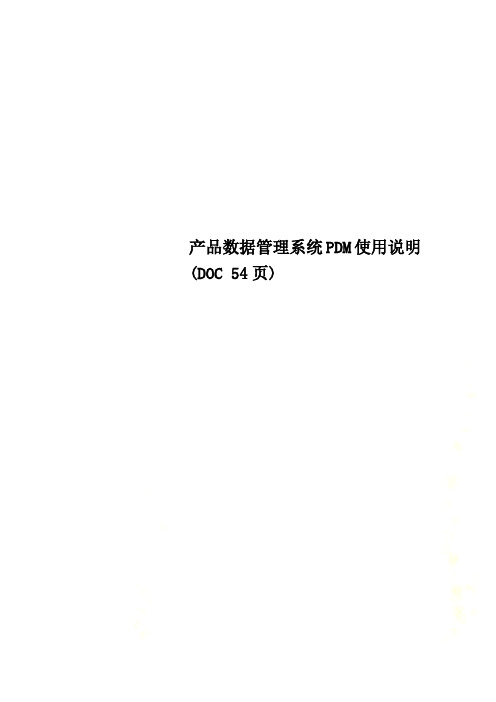
产品数据管理系统PDM使用说明(DOC 54页)产品数据管理系统(PDM)使用说明-系统管理员手册1)2)的安装包,安装完成后将加密锁插在服务器上。
3)接下来就可在加密锁服务器窗口中输入PDM序列号。
方法如下:在任务栏中,点取“开始→程序→加密服务→“加密服务”,这时会出现“加密服务器”主控界面如图1-1-3所示,用鼠标点击界面右侧的添加序列号按钮,在弹出的“输入正确的软件序列号”输入框中输入PDM序列号(该序列号由软件公司提供),如图1-1-1所示:图1-1-1 输入加密锁序列号4)如果您输入的序列号是正确的,在加密服务器界面将显示该加密锁的节点数。
同时在服务器的任务栏开始菜单出现图1-1-2的图标,右键可以进行启动、停止、配置等操作。
图1-1-2 加密服务器4) 加密服务器的配置系统界面如图1-1-3所示,列表中显示了相关的软件版本、节点数、正在使用的节点数。
正常工作时间必须保证加密服务器的正常运行,可以单击“隐藏界面”来隐藏配置界面,此时加密服务正在运行;切记:不可以单击界面右上角的“X”来关闭窗口,这个操作意味着停止加密服务器的运行,所有CAD和PDM的正常运行将被中止。
等同于图1-1-2所示的菜单中的“停止加密服务”功能。
若加密服务停止了,单击“启动加密服务”来重新启动。
图1-1-3 加密服务器系统配置1.2 安装配置数据库1)首先需要正确安装SQL-SERVER2000中文版,安装时注意一些特定选择的设置。
●选择安装“服务器和客户端工具”。
●安装时不要输入实例名,可以选择“典型”模式。
●在安装中出现的“服务帐户”窗口中,选择默认的“对每个服务使用同一帐户。
自动启动SQL SERVER服务”;在服务设置中选择“使用本地系统帐户”。
●在安装中出现的“身份验证模式”窗口中,选择:“混合模式”(windows身份验证和SQL SERVER身份验证)。
●安装后重新启动服务器。
图1-2-1 SQL企业管理器图1-2-2新建数据库2)接着选择“开始→程序→microsoft sql server→企业管理器”,在“数据库”中建立一个用于PDM存取数据的新数据库(如:MKPDM),如图1-2-1、1-2-2、1-2-3所示。
SOLIDWORKS PDM 2016安装指南.pdf_1718800661.4522967说明书

安裝指南SOLIDWORKS PDM 2016內容法律注意事項 (8)1SOLIDWORKS PDM安裝指南 (11)2安裝概要 (12)必要安裝元件 (13)選用的安裝元件(僅適用於SOLIDWORKS PDM Professional) (15)SOLIDWORKS PDM部署案例 (15)系統需求 (17)安裝摘要 (18)安裝協助 (18)3安裝與組態SQL Server (19)SQL Server2014支援 (19)安裝SQL Server2014 (19)安裝SQL Server2014之前 (20)執行SQL Server2014安裝 (20)安裝SQL Server2014之後 (23)確認SQL Server2014安裝 (23)升級至SQL Server2014 (24)執行升級至SQL Server2014 (24)升級至SQL Server2014之後 (26)安裝SQL Server2012 (26)安裝SQL Server2012之前 (26)執行SQL Server2012安裝 (27)安裝SQL Server2012之後 (30)確認SQL Server2012安裝 (30)升級至SQL Server2012 (31)執行SQL Server2012的升級 (31)升級至SQL Server2012之後 (33)SQL Server疑難排解 (33)客戶端無法在檔案資料保險箱中工作 (33)SOLIDWORKS PDM管理功能失敗 (33)SOLIDWORKS PDM無法連接至伺服器 (34)產生新的SQL登入帳戶 (34)在SOLIDWORKS PDM保存檔上使用新的SQL登入 (35)給予SQL使用者對現有SOLIDWORKS PDM檔案資料保險箱資料庫的db_owner存取權限 (35)不足的SQL權限 (36)4安裝與設定SQL Server Express (38)SQL Server2014Express支援 (38)安裝及管理SQL Server2014Express (38)安裝SQL Server2014Express之前 (38)安裝SQL Server Express資料庫引擎 (39)安裝SQL Server Express Management Studio (42)安裝SQL Server2014Express之後 (43)確認SQL Server2014Express安裝 (44)將SQL Server Express2014升級為SQL Server2014 (44)5安裝SOLIDWORKS PDM (45)初始化SOLIDWORKS PDM安裝 (45)安裝SOLIDWORKS PDM資料庫伺服器 (46)安裝資料庫伺服器之前 (47)執行資料庫伺服器安裝 (48)安裝SOLIDWORKS PDM保存檔伺服器 (48)安裝保存檔伺服器之前 (49)執行保存檔伺服器安裝 (50)開啟客戶端/伺服器通訊的連接埠 (54)在WAN環境中新增保存檔伺服器 (55)安裝與組態SolidNetWork使用許可 (57)安裝SolidNetWork License Manager (57)啟動SolidNetWork License (57)使用SolidNetWork License伺服器與防火牆 (58)SolidNetWork使用許可管理 (59)Licensing (62)安裝SOLIDWORKS PDM Web伺服器 (65)安裝SOLIDWORKS PDM Web2(僅限SOLIDWORKS PDM Professional) (66)安裝Web2之前 (66)執行Web2Server安裝 (70)在執行Web2的IIS伺服器上產生資料保險箱視圖 (70)設定SOLIDWORKS PDM Web2 (71)安裝SOLIDWORKS PDM客戶端 (81)使用安裝精靈安裝客戶端 (84)安裝eDrawings (85)將SOLIDWORKS PDM Standard客戶端/伺服器升級為Professional (85)啟用記錄以排解安裝問題 (85)產生SOLIDWORKS PDM客戶端管理安裝點 (86)使用Windows Active Directory部署客戶端 (87)在部署SOLIDWORKS PDM時啟用記錄 (88)編寫SOLIDWORKS PDM的無訊息安裝指令碼 (89)6使用SOLIDWORKS安裝管理員 (92)SOLIDWORKS PDM (92)PDM伺服器元件的清單 (93)瞭解PDM客戶端之間的差異 (94)安裝PDM Server之前 (95)安裝PDM伺服器與SLDIM (95)安裝PDM客戶端與SLDIM (96)7產生與發送檔案資料保險箱視圖 (98)產生資料保險箱 (98)先決條件 (98)加入保存檔伺服器 (99)登入保存檔伺服器 (99)產生資料保險箱 (100)設定檔案資料保險箱的SolidNetWork License伺服器 (106)使用視圖設定精靈產生檔案資料保險箱視圖 (107)在有Windows防火牆時啟用廣播 (109)將共用檔案資料保險箱視圖與多個使用者設定檔搭配使用 (109)在終端機伺服器上使用SOLIDWORKS PDM (110)產生檔案資料保險箱視圖設定檔案 (111)編寫檔案資料保險箱視圖設定指令碼 (112)使用Microsoft Windows Active Directory散佈檔案資料保險箱視圖 (112)尋找SOLIDWORKS PDM資料保險箱ID (114)接收發送的檔案資料保險箱視圖 (114)在WAN環境中散發檔案資料保險箱視圖 (114)手動組態向SOLIDWORKS PDM客戶端宣告的保存檔伺服器 (115)指定SOLIDWORKS PDM手動設定群組原則 (115)SOLIDWORKS PDM設定原則選項 (116)8將資料保險箱從Standard升級成Professional之前 (119)將SolidNetWork使用許可從Standard升級成Professional (119)啟動Professional使用許可 (120)升級Standard資料保險箱 (120)將SOLIDWORKS PDM Standard客戶端/伺服器升級為Professional (121)升級檔案資料保險箱之後 (121)9設定內容搜尋(僅適用於SOLIDWORKS PDM Professional) (122)內容搜尋概要 (122)建議的電腦組態 (123)使用Windows搜尋來執行內容搜尋 (123)安裝WindowsSearch服務 (123)在Windows7、Windows8.1或更新版本中啟用Windows Search服務 (123)在Windows Server2008R2上啟用Windows Search服務 (124)在Windows Server2012上啟用Windows Search服務 (124)設定Windows搜尋 (124)編制Windows Search的保存檔索引 (125)使用Microsoft索引服務執行內容搜尋 (125)確認Microsoft索引服務的安裝 (126)監控及微調Microsoft編制索引的服務 (126)編制SOLIDWORKS PDM Professional檔案資料保險箱保存檔的索引 (126)在非SQL Server系統上組態索引服務 (127)新增索引伺服器濾器 (129)壓縮保存檔(gzip)濾器 (129)管理檔案資料保險箱索引目錄 (129)移除檔案資料保險箱索引 (129)10備份與回復檔案資料保險箱 (131)備份檔案資料保險箱資料庫 (131)備份SOLIDWORKS PDM主資料庫 (132)備份保存檔伺服器設定 (132)備份保存檔案 (133)排定資料庫備份 (133)啟動SQL Server Agent (133)設定資料庫備份的維護計劃(僅適用於SOLIDWORKS PDM Professional) (134)回復檔案資料保險箱 (135)回復SQL Server檔案資料保險箱資料庫 (136)確認ConisioMasterDb回復 (136)回復保存檔伺服器與檔案資料保險箱保存檔 (136)11升級SOLIDWORKS PDM (138)關於Enterprise PDM升級 (138)升級之前 (138)判斷目前版本 (138)決定已被套用的更新 (139)升級保存檔伺服器 (140)升級資料庫伺服器 (140)安裝或升級SolidNetWork License Manager (141)升級檔案資料保險箱 (142)升級檔案資料保險箱資料庫 (142)升級檔案資料保險箱保存檔 (143)升級SOLIDWORKS PDM中的Toolbox (149)12升級SOLIDWORKS檔案 (151)升級SOLIDWORKS檔案 (151)所需的升級公用程式軟體 (152)系統需求 (152)安裝檔案版本升級公用程式 (153)準備升級 (153)選擇版本設定 (153)產生檔案的新版本 (154)覆寫檔案的現有版本 (158)執行一試做的檔案升級 (166)執行升級公用程式 (166)產生及使用工作指示檔案 (167)完成中斷的升級 (168)升級之後 (168)升級記錄檔的檔案名稱格式 (168)管理備份檔案 (169)備份檔案的產生 (169)從備份中復原一被不正確升級的版本 (169)13其他組態 (171)管理SQL交易記錄檔大小 (171)變更為簡單復原模式 (171)壓縮交易記錄檔 (171)組態SOLIDWORKS PDM以便僅使用IP位址進行通訊 (172)更新保存檔伺服器以使用IP位址進行通訊 (172)更新SQL Server以使用IP位址進行通訊 (172)更新SOLIDWORKS PDM客戶端以使用IP位址進行通訊 (173)確認IP位址通訊 (173)將伺服器元件移至其他系統 (173)將檔案複製到新伺服器 (174)組態移動的SQL檔案資料保險箱資料庫 (174)移動SolidNetWork License Manager (175)移動SOLIDWORKS PDM資料庫伺服器 (175)組態移動的保存檔伺服器 (176)更新客戶端登錄機碼 (177)更新複製的設定(僅適用於SOLIDWORKS PDM Professional) (177)確認伺服器移動 (177)法律注意事項©1995-2016,Dassault Systemes SolidWorks Corporation,a Dassault Systèmes SE company, 175Wyman Street,Waltham,Mass.02451USA.All Rights Reserved.本文件中提及的資訊和軟體如有更改,恕不另行通知,Dassault Systemes SolidWorks Corporation (DS SolidWorks)不負任何責任。
SOLIDWORKS PDM 2017 安装指南.pdf_1718734646.5720975说明书

安装指南SOLIDWORKS PDM 2017内容法律声明 (8)1SOLIDWORKS PDM安装指南 (11)2安装概述 (12)必要的安装组件 (13)可选安装组件(仅对于SOLIDWORKS PDM Professional) (15)SOLIDWORKS PDM调用情形 (15)系统要求 (17)安装摘要 (18)安装帮助 (18)3安装和配置SQL Server (19)SQL Server2016支持 (19)安装SQL Server2016 (20)安装SQL Server2016之前 (20)执行SQL Server2016安装 (20)安装SQL Server2016之后 (23)验证SQL Server2016安装 (23)升级到SQL Server2016 (23)执行SQL Server2016升级 (24)升级到SQL Server2016之后 (26)SQL Server2014支持 (26)安装SQL Server2014 (26)安装SQL Server2014之前 (26)执行SQL Server2014安装 (27)安装SQL Server2014之后 (31)验证SQL Server2014安装 (31)升级到SQL Server2014 (31)向SQL Server2014升级 (32)升级到SQL Server2014之后 (34)安装SQL Server2012 (35)在安装SQL Server2012之前 (35)执行SQL Server2012安装 (35)安装SQL Server2012之后 (39)验证SQL Server2012安装 (39)执行SQL Server2012升级 (39)升级到SQL Server2012之后 (41)SQL Server疑难解答 (42)客户端不能处理文件库 (42)SOLIDWORKS PDM管理功能失败 (42)SOLIDWORKS PDM不能连接到服务器 (42)更改SQL Server登录帐户 (43)创建新的SQL登录帐户 (43)对SOLIDWORKS PDM存档使用新的SQL登录名 (43)向SQL用户授予访问现有SOLIDWORKS PDM文件库数据库的db_owner权限 (44)SQL权限不足 (45)4安装和配置SQL Server Express (46)SQL Server2014Express支持 (46)安装和管理SQL Server2014Express (46)安装SQL Server2014Express之前 (47)安装SQL Server Express数据库引擎 (47)安装SQL Server Express Management Studio (50)安装SQL Server2014Express之后 (52)验证SQL Server2014Express安装 (53)将SQL Server Express2014升级到SQL Server2014 (53)5安装SOLIDWORKS PDM (54)启动SOLIDWORKS PDM的安装 (54)安装SOLIDWORKS PDM数据库服务器 (55)安装数据库服务器之前 (56)执行数据库服务器安装 (56)安装SOLIDWORKS PDM存档服务器 (57)安装存档服务器之前 (58)执行存档服务器安装 (58)为客户端/服务器通信打开端口 (62)在WAN环境中添加存档服务器 (63)安装和配置SolidNetWork许可 (64)安装SolidNetWork许可管理器。
SOLIDWORKS PDM 2018 SOLIDWORKS Manage 2018安装指南说明书

安裝指南SOLIDWORKS PDM 2018/SOLIDWORKS Manage 2018目錄法律注意事項 (8)1SOLIDWORKS PDM與SOLIDWORKS Manage安裝指南 (11)2安裝概要 (13)必要安裝元件 (14)選用的安裝元件(僅適用於SOLIDWORKS PDM Professional) (16)SOLIDWORKS PDM部署案例 (16)系統需求 (18)安裝摘要 (19)安裝協助 (19)3安裝與組態SQL Server (20)SQL Server2016支援 (20)安裝SQL Server2016 (21)安裝SQL Server2016之前 (21)執行SQL Server2016安裝 (21)安裝SQL Server2016之後 (24)確認SQL Server2016安裝 (24)升級至SQL Server2016 (24)執行SQL Server2016升級 (25)升級至SQL Server2016之後 (27)SQL Server2014支援 (27)安裝SQL Server2014 (27)安裝SQL Server2014之前 (27)執行SQL Server2014安裝 (28)安裝SQL Server2014之後 (32)確認SQL Server2014安裝 (32)升級至SQL Server2014 (32)執行升級至SQL Server2014 (33)升級至SQL Server2014之後 (35)安裝SQL Server2012 (36)安裝SQL Server2012之前 (36)執行SQL Server2012安裝 (36)安裝SQL Server2012之後 (40)確認SQL Server2012安裝 (40)升級至SQL Server2012 (40)執行SQL Server2012的升級 (40)升級至SQL Server2012之後 (42)SQL Server疑難排解 (43)客戶端無法在檔案資料保險箱中工作 (43)SOLIDWORKS PDM管理功能失敗 (43)SOLIDWORKS PDM無法連接至伺服器 (43)變更SQL Server登入帳戶 (44)產生新的SQL登入帳戶 (44)在SOLIDWORKS PDM保存檔上使用新的SQL登入 (44)給予SQL使用者對現有SOLIDWORKS PDM檔案資料保險箱資料庫的db_owner存取權限 (45)不足的SQL權限 (46)4安裝與設定SQL Server Express (47)SQL Server2014Express支援 (47)安裝及管理SQL Server2014Express (47)安裝SQL Server2014Express之前 (47)安裝SQL Server Express資料庫引擎 (48)安裝SQL Server Express Management Studio (51)安裝SQL Server2014Express之後 (53)確認SQL Server2014Express安裝 (54)將SQL Server Express2014升級為SQL Server2014 (54)5安裝SOLIDWORKS PDM (55)初始化SOLIDWORKS PDM安裝 (55)安裝SOLIDWORKS PDM資料庫伺服器 (57)安裝資料庫伺服器之前 (57)執行資料庫伺服器安裝 (57)安裝SOLIDWORKS PDM保存檔伺服器 (58)安裝保存檔伺服器之前 (59)執行保存檔伺服器安裝 (59)開啟客戶端/伺服器通訊的連接埠 (63)在WAN環境中新增保存檔伺服器 (64)安裝與組態SolidNetWork使用許可 (66)安裝SolidNetWork License Manager (66)啟動SolidNetWork License (66)使用SolidNetWork License伺服器與防火牆 (67)SolidNetWork使用許可管理 (68)Licensing (71)安裝SOLIDWORKS PDM Web伺服器 (75)安裝SOLIDWORKS PDM Web2(僅限SOLIDWORKS PDM Professional) (75)安裝Web2之前 (75)執行Web2Server安裝 (79)在執行Web2的IIS伺服器上產生資料保險箱視圖 (80)設定SOLIDWORKS PDM Web2 (80)安裝SOLIDWORKS PDM客戶端 (90)安裝客戶端之前 (90)使用安裝精靈安裝客戶端 (92)安裝eDrawings (94)將SOLIDWORKS PDM Standard客戶端/伺服器升級為Professional (94)啟用記錄以排解安裝問題 (94)產生SOLIDWORKS PDM客戶端管理安裝點 (95)使用Windows Active Directory部署客戶端 (96)在部署SOLIDWORKS PDM時啟用記錄 (97)編寫SOLIDWORKS PDM的無訊息安裝指令碼 (98)6使用SOLIDWORKS安裝管理員 (101)SOLIDWORKS PDM (101)PDM伺服器元件的清單 (102)瞭解PDM客戶端之間的差異 (103)安裝PDM Server之前 (104)安裝PDM伺服器與SLDIM (104)安裝PDM客戶端與SLDIM (105)7產生與發送檔案資料保險箱視圖 (107)產生資料保險箱 (107)先決條件 (107)加入保存檔伺服器 (108)登入保存檔伺服器 (108)產生資料保險箱 (109)設定檔案資料保險箱的SolidNetWork License伺服器 (114)使用視圖設定精靈產生檔案資料保險箱視圖 (115)在有Windows防火牆時啟用廣播 (117)將共用檔案資料保險箱視圖與多個使用者設定檔搭配使用 (117)在終端機伺服器上使用SOLIDWORKS PDM (118)產生檔案資料保險箱視圖設定檔案 (119)編寫檔案資料保險箱視圖設定指令碼 (120)使用Microsoft Windows Active Directory散佈檔案資料保險箱視圖 (120)尋找SOLIDWORKS PDM資料保險箱ID (122)接收發送的檔案資料保險箱視圖 (122)手動組態向SOLIDWORKS PDM客戶端宣告的保存檔伺服器 (123)指定SOLIDWORKS PDM手動設定群組原則 (123)SOLIDWORKS PDM設定原則選項 (124)8將資料保險箱從Standard升級成Professional (127)將SolidNetWork使用許可從Standard升級成Professional (127)啟動Professional使用許可 (128)升級Standard資料保險箱 (129)將SOLIDWORKS PDM Standard客戶端/伺服器升級為Professional (129)升級檔案資料保險箱之後 (129)9設定內容搜尋(僅適用於SOLIDWORKS PDM Professional) (131)內容搜尋概要 (131)建議的電腦組態 (132)使用Windows搜尋來執行內容搜尋 (132)安裝WindowsSearch服務 (132)在Windows7、Windows8.1或更新版本中啟用Windows Search服務 (133)在Windows Server2008R2上啟用Windows Search服務 (133)在Windows Server2012上啟用Windows Search服務 (133)設定Windows搜尋 (133)編制Windows Search的保存檔索引 (134)使用Microsoft索引服務執行內容搜尋 (134)確認Microsoft索引服務的安裝 (135)監控及微調Microsoft編制索引的服務 (135)編制SOLIDWORKS PDM Professional檔案資料保險箱保存檔的索引 (135)在非SQL Server系統上組態索引服務 (136)新增索引伺服器濾器 (138)壓縮保存檔(gzip)濾器 (138)管理檔案資料保險箱索引目錄 (139)移除檔案資料保險箱索引 (139)10備份與回復檔案資料保險箱 (140)備份檔案資料保險箱資料庫 (140)備份SOLIDWORKS PDM主資料庫 (141)備份保存檔伺服器設定 (141)備份保存檔案 (142)排定資料庫備份 (142)啟動SQL Server Agent (142)設定資料庫備份的維護計劃(僅適用於SOLIDWORKS PDM Professional) (143)回復檔案資料保險箱 (145)確認ConisioMasterDb回復 (146)回復保存檔伺服器與檔案資料保險箱保存檔 (146)11升級SOLIDWORKS PDM (147)關於Enterprise PDM升級 (147)升級之前 (147)判斷目前版本 (148)決定已被套用的更新 (149)升級保存檔伺服器 (149)升級資料庫伺服器 (149)安裝或升級SolidNetWork License Manager (151)升級檔案資料保險箱 (152)升級檔案資料保險箱資料庫 (152)升級檔案資料保險箱保存檔 (153)升級SOLIDWORKS PDM中的Toolbox (159)12升級SOLIDWORKS檔案 (161)升級SOLIDWORKS檔案 (161)所需的升級公用程式軟體 (162)系統需求 (162)安裝檔案版本升級公用程式 (163)準備升級 (163)選擇版本設定 (164)產生檔案的新版本 (165)覆寫檔案的現有版本 (168)執行一試做的檔案升級 (176)執行升級公用程式 (176)產生及使用工作指示檔案 (177)完成中斷的升級 (178)升級之後 (178)升級記錄檔的檔案名稱格式 (179)管理備份檔案 (179)備份檔案的產生 (179)從備份中復原一被不正確升級的版本 (180)13其他組態 (181)管理SQL交易記錄檔大小 (181)變更為簡單復原模式 (181)壓縮交易記錄檔 (181)組態SOLIDWORKS PDM以便僅使用IP位址進行通訊 (182)更新保存檔伺服器以使用IP位址進行通訊 (182)更新SQL Server以使用IP位址進行通訊 (182)更新SOLIDWORKS PDM客戶端以使用IP位址進行通訊 (183)確認IP位址通訊 (183)將伺服器元件移至其他系統 (183)將檔案複製到新伺服器 (184)組態移動的SQL檔案資料保險箱資料庫 (184)移動SolidNetWork License Manager (185)移動SOLIDWORKS PDM資料庫伺服器 (185)組態移動的保存檔伺服器 (186)更新客戶端登錄機碼 (187)更新複製的設定(僅適用於SOLIDWORKS PDM Professional) (187)確認伺服器移動 (188)14安裝SOLIDWORKS Manage Professional (189)SOLIDWORKS Manage Server零組件的清單 (189)SOLIDWORKS Manage客戶端類型及使用許可 (190)SOLIDWORKS Manage的使用先決條件和系統需求 (191)針對SOLIDWORKS Manage使用SOLIDWORKS安裝管理員 (192)安裝SOLIDWORKS Manage Server (192)安裝SOLIDWORKS Manage Client (193)編輯SOLIDWORKS Manage組態檔案 (193)15設定SOLIDWORKS Manage Professional和Microsoft IIS (195)首次登入SOLIDWORKS Manage (195)使用適用於SOLIDWORKS PDM的SOLIDWORKS Manage附加程式 (198)使用適用於SOLIDWORKS的SOLIDWORKS Manage附加程式 (198)設定IIS (199)確認IIS檔案伺服器 (200)疑難排解IIS (200)法律注意事項©1995-2018,Dassault Systemes SolidWorks Corporation,a Dassault Systèmes SE company, 175Wyman Street,Waltham,Mass.02451USA.All Rights Reserved.本文件中提及的資訊和軟體如有更改,恕不另行通知,Dassault Systemes SolidWorks Corporation (DS SolidWorks)不負任何責任。
PDMPX01004一步一步学会安装PDM

处理器(CPU) 数据库服 务器 服务器 (应用服 务器、文 件服务器) 1 * Dual Core(双核)
内存(RAM) 硬盘(HD) / DDR2 ECC 4/6* RAM SAS
1 * Quad Core (四核)
15K转/分HD
/ DDR2 ECC 8* SAS 15K RAM 转/分HD
大规模并发场景
发送邮件 至张正泽 总申请, 并抄送谢 吉敬经理 以及肖波
张正泽总 批准
谢吉敬经 理制作软 加密文件 并发放
肖波作软 加密文件 发放记录
软加密使用方法
申请到软加密之后,将会得到一个ear格式大约220KB的文件,然 后将此文件复制到X:\ufida\pdmProfessional6.5\jboss4.0.5.GA\server\default\deploy\,另外,需将此目录下的原始硬加密 文件(220KB左右的ear文件)移除或加.bak进行备份。
PDM程序及补丁包下载渠道 实施及临时软加密申请流程 PDM硬件配置介绍 PDM安装软件环境介绍 一步一步安装PDM服务端 PDM服务端配置与发布 PDM客户端安装与登录 TKR知识库使用 项目问题反馈流程及渠道
实施及临时软加密申请流程
实施顾问本机演示软加密:全模块,1个许可数 直接在FTP 下载 客户临时软加密:根据项目实施进度,在PDM产品还未到货或其 他特殊情况下,申请临时软加密供客户测试及准备数据使用。申请时 需注明申请的项目、产品模块名称以及对应的许可数以及有效时间。
操作系统
安装产品 操作系统及关键补丁 IE(默认) IIS(默认) 是否推荐
Windows XP + Sp2(Sp3)
IE6.0+Sp1
第 三 方 FTP 软件 IIS 5.0 (或第三方 FTP软件)
PDM操作手册(已更新)[1]
![PDM操作手册(已更新)[1]](https://img.taocdn.com/s3/m/2138d0ed81c758f5f61f67f0.png)
目录一、PDM的简介 (4)1.1 PDM的基本功能 (4)1.2 PDM选用的软件 (4)1.3 PDM的基本术语 (5)二、PDM软件Windchill相关安装及设置 (9)2.1 Windchill使用前的设置 (9)2.2相关软件的安装 (11)2.3环境变量的设置 (13)2.4 Windchill WGM 与相关制图软件的关联 (14)三、Windchill 10.0 主界面的介绍 (16)3.1 Windchill 10.0的简介 (16)3.2 Windchill 10.0 的操作界面 (16)四、Windchill中的产品信息 (19)4.1查找产品信息 (19)4.2查看产品信息 (23)五、制图软件与Workgroup Manager集成后的使用 (26)5.1 开始新的设计(以AutoCAD 2010为例) (26)5.2 共享CAD模型(以AutoCAD 2010为例) (28)5.3 修改CAD 模型(以AutoCAD 2010为例) (31)六、产品结构的创建 (34)6.1 手动创建部件和成品 (34)6.2部件的移动 (37)6.3 关联CAD 文档和部件 (39)6.4 部件结构的编辑(BOM的搭建) (42)七、文档的管理 (47)7.1 文档的创建 (47)7.2 修改文档 (51)7.3 建立文档与部件的关联 (53)7.4文档的修订 (55)八、基线的创建与添加 (56)8.1 基线的定义 (56)8.2 基线的创建与添加 (56)九、签审流程 (60)9.1 提交审阅 (60)9.2 进行签审 (62)十、变更管理 (64)10.1 创建变更通告 (64)10.2 修改修订的产品 (67)10.3 变更通告的签审 (68)十一、工作的管理 (69)11.1 修改个人密码 (69)11.2 管理个人工作主页 (70)11.3 个人工作的委派 (72)一、PDM的简介1.1 PDM的基本功能PDM: Product Data Management, 产品数据管理,是一个介于基础信息结构软件和应用软件之间的一种框架软件系统。
PDM使用说明
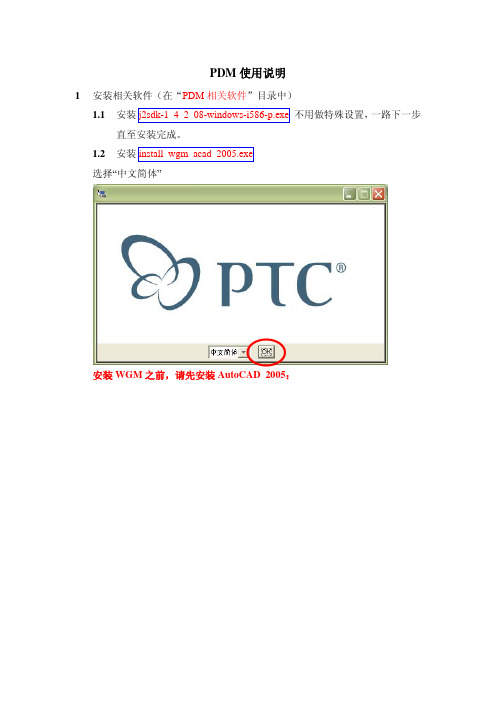
PDM使用说明1安装相关软件(在“PDM相关软件”目录中)1.1安装j2sdk-1_4_2_08-windows-i586-p.exe不用做特殊设置,一路下一步直至安装完成。
1.2安装install_wgm_acad_2005.exe选择“中文简体”安装WGM之前,请先安装AutoCAD 2005:选择定制安装:选择安装目录,将c盘改为d盘选择JRE安装目录:输入代理信息,局域网没有代理设置,设为空:输入客户机验证信息:(该页面不做任何修改)出现输入AutoCAD安装路径的页面,点浏览按钮设置为安装路径即可。
审阅设置,点击“安装”:安装完成后,转到D:\cad_client\autocad\目录,打开wtcad. ini文件,ctrl-F查找”partlifecycle”(不包含引号),找到“PartLifecycle=PartL ifeCycle”这一行,将其改成“PartLifecycle=KcPartLifeCycle”(不包含引号)。
保存退出。
打开AutoCAD,正常情况下软件会自动加载Windchill菜单,如下图:如果此菜单没有显示,则在CAD中使用menuloa d命令,菜单组选项卡-浏览路径选择D:\cad_client\autocad\\文件类型选择菜单样板(*mnu)找到点击加载切换到菜单栏选项卡,菜单组选择WTACAD,选择Windchill(W),点击插入。
Windchill菜单安装好后,从Windchill菜单中选择任意操作,系统会提示认证的窗口。
输入用户名和密码,与登录PDM系统时输入的一致,即PDM系统的用户帐号。
(用户名为自己名字的全拼,如lideyi,初始密码为11111111)如果不弹出认证窗口,需要修改以下文件:*:\AutoCAD2005\support目录下的acad2005.lsp(AutoCAD2005安装目录下),用记事本打开,在文件的最后一行添加如下内容:(if(findfile "d:/cad_client/autocad/wtacad.arx") (arxload "d:/cad_client/autocad/ wtacad.arx"))如果集成安装在C盘,需要将盘符d改成c保存文件,重新启动AutoCAD2005。
